So ändern Sie die "Von meinem iPhone gesendet" -Signatur und andere E-Mail-Einstellungen

Möglicherweise haben Sie beim Senden einer E-Mail von Ihrem iPhone oder iPad bemerkt, dass Ihren Nachrichten ein "Sent von "Unterschrift. Sie sind jedoch nicht mit diesem fest; Hier ist, wie Sie es zu etwas anderem oder gar nichts ändern können.
Der Slogan "Gesendet von meinem iPhone" ist nichts anderes als eine Standard-Signatur. Viele Leute senden immer noch E-Mails mit diesen an ihre Nachrichten angehängt. Nicht alle möchten der Welt mitteilen, dass sie ein iPhone oder iPad für E-Mails verwenden, oder sie möchten etwas, das ihrer Persönlichkeit oder ihrem Geschäft besser entspricht.
Es gibt auch eine Reihe weiterer nützlicher Einstellungen, die Sie ändern können, z Wenn Sie die Vorschaulänge anpassen möchten, ändern Sie den Flaggenstil oder eine beliebige Zahl oder andere E-Mail-Funktionen. Wir wollen kurz über all diese Dinge sprechen, einschließlich der wichtigen Signatureinstellung, also gehen wir gleich rein.
Die Mail-Einstellungen
Mail können zusammen mit den Kontakten und Kalendern in der gleichen Einstellungsgruppe "Mail, Kontakte, Kalender ". In diesem Beispiel sehen wir alle Accounts, die wir auf unserem iPad eingerichtet haben.
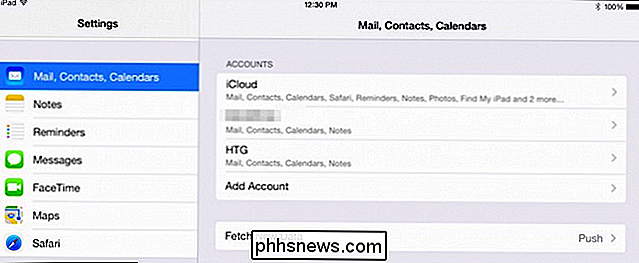
Sie können Accounts hinzufügen und deren Einstellungen anpassen, oder diejenigen löschen, die Sie nicht möchten oder verwenden.
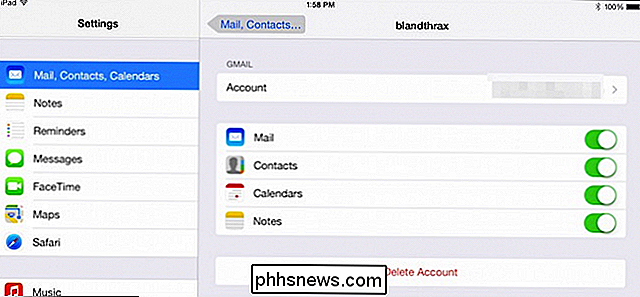
Nur für ein normales Google Mail Account, können Sie E-Mails, Kontakte, Kalender und Notizen synchronisieren.
Scrollen Sie nach unten, um kurz auf die allgemeinen Mail-Einstellungen einzugehen. Mehr als ein paar davon sollten ziemlich selbsterklärend sein. Sie können die Anzahl der Zeilen in der Vorschau erhöhen oder verringern, vor dem Löschen von Nachrichten fragen und Ihren Posteingang nach Threads organisieren.
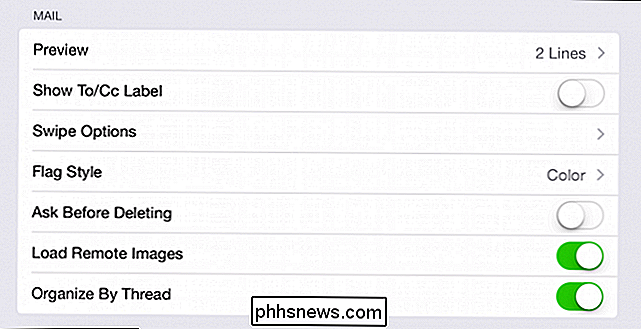
Die "Swipe-Optionen" sind ein interessanter Ort zum Stoppen und Betrachten, da Sie entscheiden können, welche Aktionen stattfinden wenn Sie nach links oder rechts wischen.
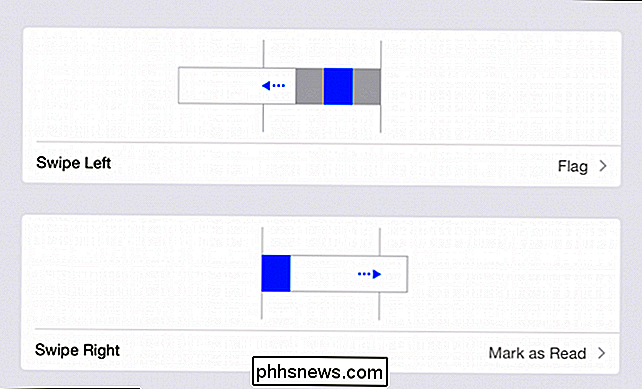
Wenn Sie Flags verwenden, gibt es zwei Optionen, um auszuwählen, ob es sich um eine Form oder eine Farbe handelt.
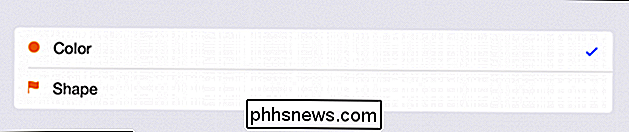
Die zweite Gruppe von Mail-Einstellungen enthält Optionen, die für die Nachrichtenkomposition wichtig sind Hier finden wir unsere Signaturoption. Beachten Sie zunächst, dass Sie, wenn Sie die Durchschlagkopie (BCC) automatisch selbst ausblenden oder die Einrückungsebene beim Zitieren von Nachrichten erhöhen möchten, diese kleineren Anpassungen vornehmen können.
Tippen Sie auf die Schaltfläche "Signatur" und Sie werden es sehen nerviger Text "Gesendet von". Tippen Sie auf diesen Bereich, und Sie können ihn löschen oder etwas erstellen, das Ihren persönlichen oder beruflichen Anforderungen entspricht.

Beachten Sie, dass Sie für jedes Konto Unterschriften zuweisen oder für alle eine Umbrella-Signatur verwenden können. Dies hängt alles von dem Zweck jedes Kontos ab, d. H. Persönlich vs. geschäftlich.
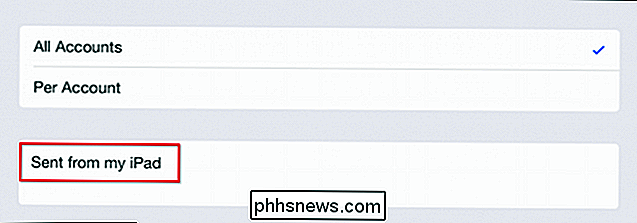
Schließlich gibt es eine besonders wichtige Einstellung, die in den Einstellungen ganz unten eingebettet ist. Sie können jedes Konto auf Ihrem Gerät als Standard verwenden, dh jede gesendete E-Mail wird von diesem Konto gesendet.
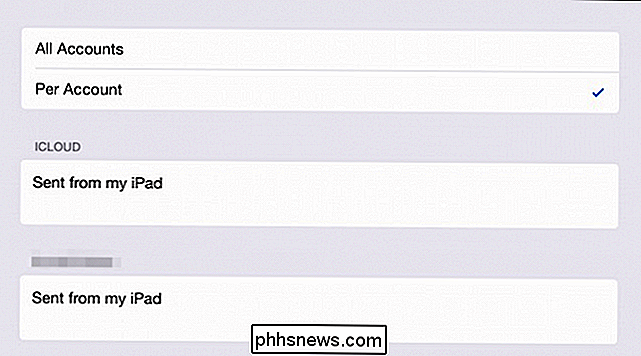
Sie können dies pro Nachricht tun, indem Sie auf das Feld "Von" tippen, aber Ihr bevorzugtes Standardkonto einrichten Das bedeutet, dass Sie es nicht jedes Mal ändern müssen, wenn Sie eine Nachricht senden.
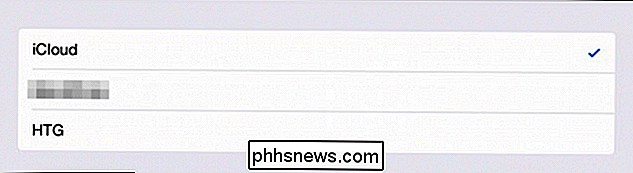
Es ist eine gute Idee, Ihre Konten einzurichten und nach Ihren Wünschen zu optimieren. Wenn Sie ein Geschäftskonto haben, das Sie an Ihre Kontaktdaten anhängen möchten, oder ein persönliches mit einem inspirierenden oder lustigen Zitat, dann können Sie die "Gesendet von" -Signatur für immer verbannen.
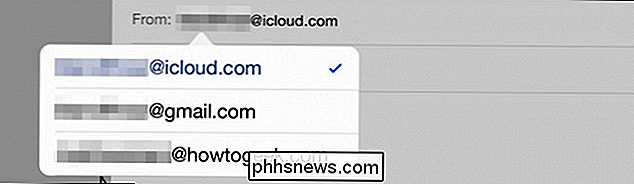
Wenn Sie irgendwelche Kommentare oder Fragen haben Ich möchte dazu beitragen. Bitte hinterlassen Sie Ihr Feedback in unserem Diskussionsforum.

So ändern Sie die Dezimaltrennzeichen von Excel von Perioden in Kommas
In den USA verwenden wir einen Punkt oder einen Punkt als Dezimaltrennzeichen (1.23). Das Gleiche gilt für Großbritannien und Australien. In anderen europäischen Ländern wird das Komma jedoch stattdessen als Dezimaltrennzeichen verwendet. Unterschiedliche Trennzeichen werden auch für die Trennung Tausender Gruppen (1.

So fügen Sie Beschreibungen zu Safari-Lesezeichen hinzu
Wenn Sie eine Weile im Internet surfen, haben Sie wahrscheinlich eine beeindruckende Anzahl von Lesezeichen erstellt. Das Problem ist, dass Sie möglicherweise vergessen haben, warum Sie sie gespeichert haben. Wenn Sie Safari unter macOS Sierra verwenden, enthält es jetzt eine praktische Funktion, mit der Sie Ihren Lesezeichen Beschreibungen hinzufügen können - also in Monaten oder Jahren, Sie rätseln nicht darüber, ob Sie sie behalten oder bereinigen sollen oder warum Sie sie an erster Stelle mit einem Lesezeichen versehen haben.



